Creo3.0在專業曲面設計中計算連接_ Creo 3.0 視頻教程下載
可對曲面和曲線的連接進行計算。
用戶界面位置:單擊“分析”(Analysis) ▶ “檢查幾何”(Inspect Geometry) ▶ “連 接”(Connection)。
可使用“連接”(Connection) 來分析模型中曲線和曲面的“位置”(Position)、“相 切”(Tangency) 和“曲率”(Curvature) 連續性。可基于所需輸入和公差來查看 不滿足幾何連接的地方。

單擊“分析”(Analysis) ▶ “檢查幾何”(Inspect Geometry) ▶ “連接”(Connection)來打開“連接分析”(Connection Analysis) 對話框。可分析曲面或曲線間的“位 置”(Position)、“相切”(Tangency) 或“曲率”(Curvature) 連接。例如,如果選 擇“相切 (G1)”(Tangency (G1)),可對整個面組進行相切分析。要僅查看相切 失敗的區域,請選擇“僅顯示失敗連接”(Show only connections that fail) 復選框。相切失敗的區域以紅色顯示。清除此復選框可查看以紅色顯示的相切失 敗區域和以綠色顯示的相切區域。要查看顯示任何給定區域最大值的注解, 請選擇“注解”(Notes) 框中的“最大值”(Maximal)。“位置”(Position)、“相 切”(Tangency) 和“曲率”(Curvature) 的公差值將出現在“公差”(Tolerance) 框 中。如果選擇“曲率”(Curvature),則可查看某些區域中的曲率中斷情況。選 擇“啟用工具提示”(Enable tooltips) 復選框,如果將光標放在曲率中斷的區域,則相應的中斷位置會顯示曲率值。
也可通過選擇“顯示波峰”(Show Spikes) 來將結果顯示為波峰。
可對曲面和曲線的連接進行計算。
用戶界面位置:單擊“分析”(Analysis) ▶ “檢查幾何”(Inspect Geometry) ▶ “連 接”(Connection)。
可使用“連接”(Connection) 來分析模型中曲線和曲面的“位置”(Position)、“相 切”(Tangency) 和“曲率”(Curvature) 連續性。可基于所需輸入和公差來查看 不滿足幾何連接的地方。

單擊“分析”(Analysis) ▶ “檢查幾何”(Inspect Geometry) ▶ “連接”(Connection)來打開“連接分析”(Connection Analysis) 對話框。可分析曲面或曲線間的“位 置”(Position)、“相切”(Tangency) 或“曲率”(Curvature) 連接。例如,如果選 擇“相切 (G1)”(Tangency (G1)),可對整個面組進行相切分析。要僅查看相切 失敗的區域,請選擇“僅顯示失敗連接”(Show only connections that fail) 復選框。相切失敗的區域以紅色顯示。清除此復選框可查看以紅色顯示的相切失 敗區域和以綠色顯示的相切區域。要查看顯示任何給定區域最大值的注解, 請選擇“注解”(Notes) 框中的“最大值”(Maximal)。“位置”(Position)、“相 切”(Tangency) 和“曲率”(Curvature) 的公差值將出現在“公差”(Tolerance) 框 中。如果選擇“曲率”(Curvature),則可查看某些區域中的曲率中斷情況。選 擇“啟用工具提示”(Enable tooltips) 復選框,如果將光標放在曲率中斷的區域,則相應的中斷位置會顯示曲率值。
也可通過選擇“顯示波峰”(Show Spikes) 來將結果顯示為波峰。






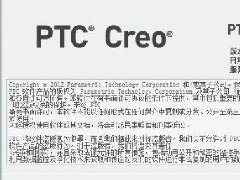
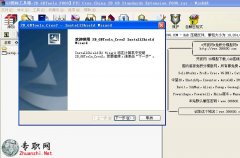





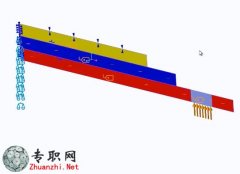 在2D模型中可使用“映射的網格”
Creo Simulate 3.0 在2D模型中可使用
在2D模型中可使用“映射的網格”
Creo Simulate 3.0 在2D模型中可使用
 Creo Simulate定義存在有限摩擦
Creo Simulate定義存在有限摩擦的接
Creo Simulate定義存在有限摩擦
Creo Simulate定義存在有限摩擦的接
 Creo Simulate用于查詢結果的改
Creo Simulate用于查詢結果的改進工
Creo Simulate用于查詢結果的改
Creo Simulate用于查詢結果的改進工
 Creo Simulate從“模型樹”查看
Creo Simulate從模型樹查看已保存的
Creo Simulate從“模型樹”查看
Creo Simulate從模型樹查看已保存的
 汽車天窗裝配流水線 超詳細組裝
汽車天窗裝配流水線 超詳細組裝線3D
汽車天窗裝配流水線 超詳細組裝
汽車天窗裝配流水線 超詳細組裝線3D
 全自動高速裝盒機 連續裝盒機 全
全自動高速裝盒機 連續裝盒機 全自動
全自動高速裝盒機 連續裝盒機 全
全自動高速裝盒機 連續裝盒機 全自動
 非標熔接設備/熔接機3D模型_Soli
非標熔接設備/熔接機3D模型_SolidWor
非標熔接設備/熔接機3D模型_Soli
非標熔接設備/熔接機3D模型_SolidWor
 自動貼膠機3D模型_SolidWorks設
自動貼膠機3D模型_SolidWorks設計_ST
自動貼膠機3D模型_SolidWorks設
自動貼膠機3D模型_SolidWorks設計_ST
 打螺絲的自動機3D模型_SolidWork
打螺絲的自動機3D模型_SolidWorks設
打螺絲的自動機3D模型_SolidWork
打螺絲的自動機3D模型_SolidWorks設
 移動廁所總裝配體3D模型_SolidWo
移動廁所總裝配體3D模型,文件為Soli
移動廁所總裝配體3D模型_SolidWo
移動廁所總裝配體3D模型,文件為Soli
 3D Caliper拆洗線連接設備3D模型
3D Caliper拆洗線連接設備3D模型_Sol
3D Caliper拆洗線連接設備3D模型
3D Caliper拆洗線連接設備3D模型_Sol
 LED燈泡自動組裝機3D模型_Invent
LED燈泡自動組裝機3D模型_Inventor設
LED燈泡自動組裝機3D模型_Invent
LED燈泡自動組裝機3D模型_Inventor設
 移動廁所管路框架布局3D模型_Sol
移動廁所管路框架布局3D模型_SolidWo
移動廁所管路框架布局3D模型_Sol
移動廁所管路框架布局3D模型_SolidWo
 非標自動化醫療三通滴斗組裝機3D
非標自動化醫療三通滴斗組裝機3D模型
非標自動化醫療三通滴斗組裝機3D
非標自動化醫療三通滴斗組裝機3D模型
 1出3封口機 直線式食品封口機3D
1出3封口機 直線式食品封口機3D模型_
1出3封口機 直線式食品封口機3D
1出3封口機 直線式食品封口機3D模型_
 散熱片自動打螺絲機3D模型_Solid
散熱片自動打螺絲機3D模型_SolidWork
散熱片自動打螺絲機3D模型_Solid
散熱片自動打螺絲機3D模型_SolidWork
